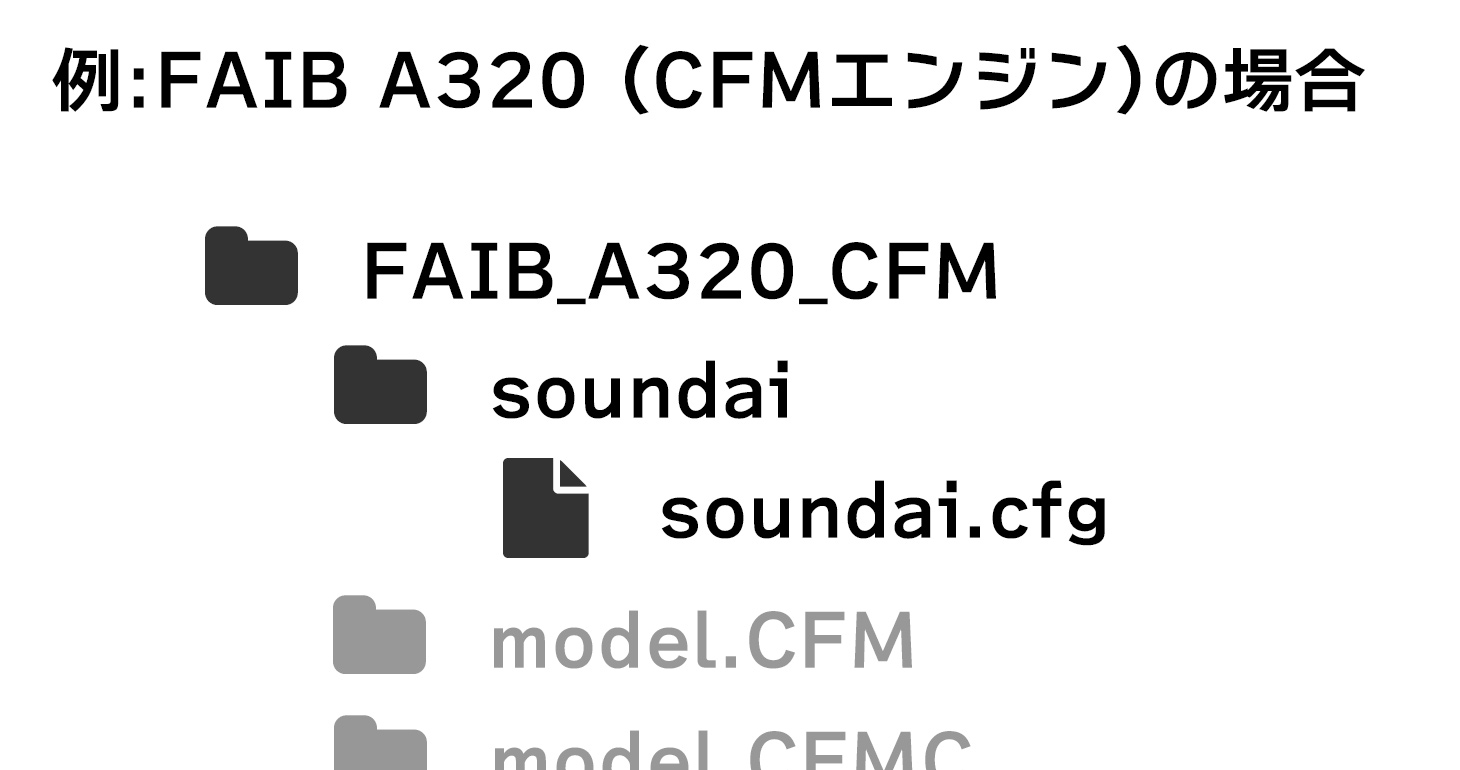AI機を楽しもう!~AIサウンドの導入~
2019/01/9
AI機導入方法

AI機、楽しんでますか?
以前複数回に渡り公開したAI機の自己構築方法。
これを読んで導入された方は今頃スケジュール通りに動き出し離陸するAI機を鑑賞して楽しんでいると思います。しかし、FSX/P3Dではリアルな空港アドオンを用意してもまだ少し物足りなさが残ります。それは『音』です。
AIサウンドを導入しよう!
そこで、AI機にサウンドを付けてみましょう。有志がAI機での使用に最適化したサウンドファイルを公開しており、簡単に導入することが可能です。
こちらで配布されているサウンドファイルはモデルブランド問わず導入できるため、TFSでもFSPXでも導入できます。グンとリアルになるのでスペックに余裕がある人は是非導入を!
サンプル動画
導入方法
1,ダウンロード
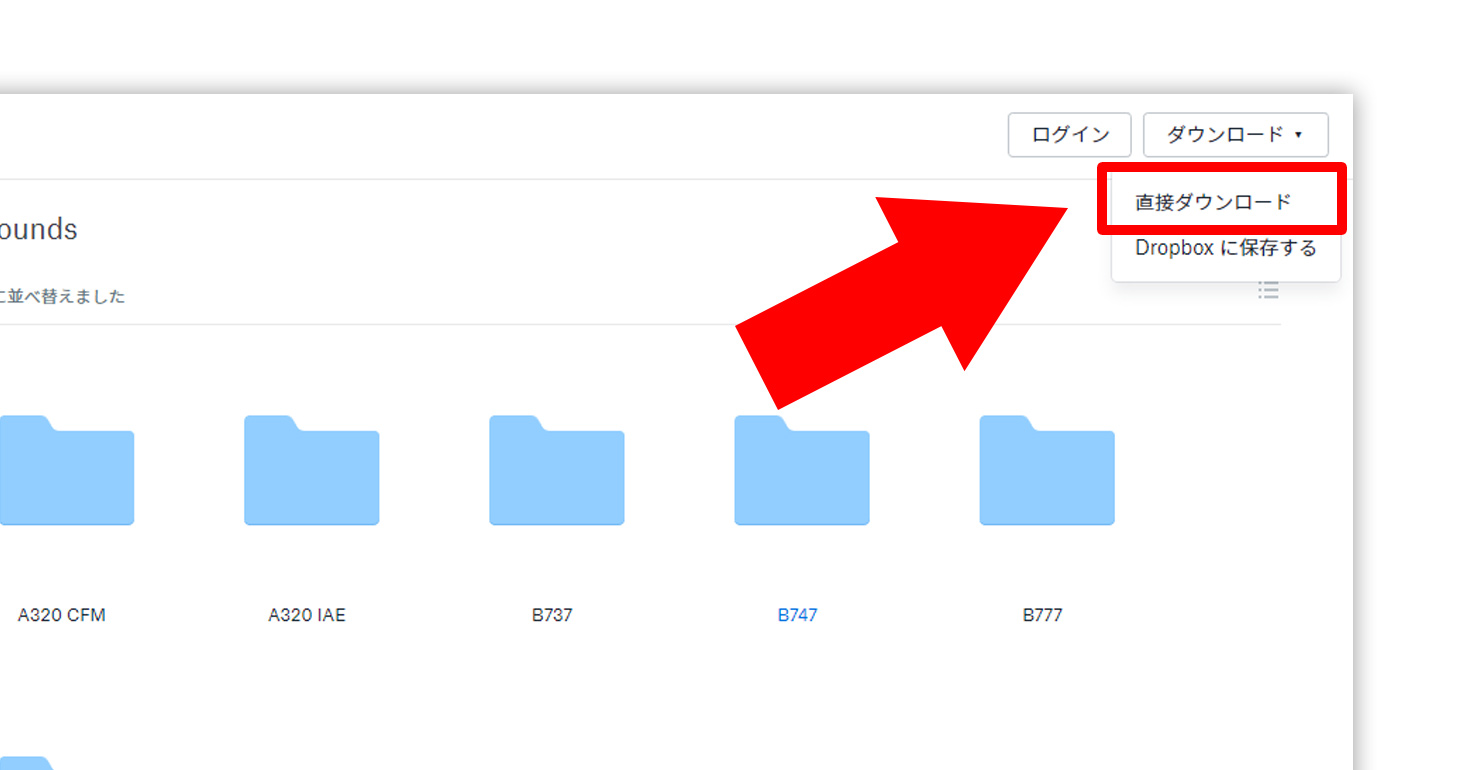
まず上にあるリンクから配布サイトに飛び、サンプル動画の下にある『Download Sounds』をクリックしてdropboxからサウンドファイルをダウンロードします。
ダウンロードが終わったら適当な場所に解凍しておいてください。
2,サウンドファイルの配置

続いてサウンドファイルを配置します。AI機が導入されている『Prepar3D/SimObjects/Airplanes』フォルダに『AISounds』というフォルダを新規作成し先程ダウンロードしたzipファイルに含まれていたフォルダを全てコピーしてください。
3,CFGファイルの作成
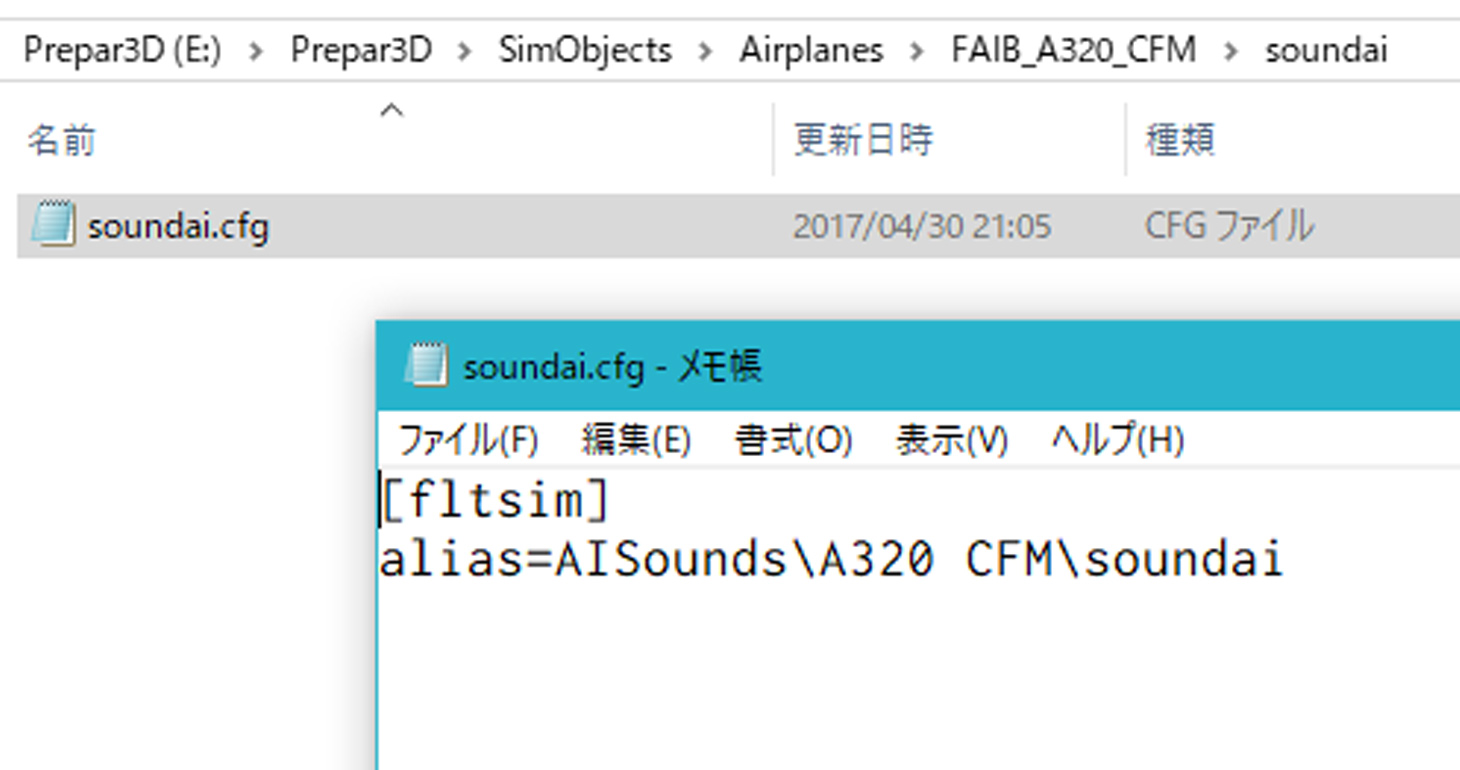
最後にシムに対してサウンドファイルのパスを教えるためのコードをaircraft.cfgに挿入します。大幅に改変するわけではないのでバックアップは不要だとは思いますが、どうしても不安な人は作業前にコピーをとっておくと良いでしょう。付属のreadmeには機体のフォルダ毎にサウンドファイルを格納するやり方を採っていますが、今回はAISoundsフォルダに集約しているためreadmeとは異なる記述をします。『[FLTSIM](改行)alias=AISounds\A320 CFM\soundai』と記述した『soundai.cfg』を作成し機体のフォルダ(例として『FAIB_A320_CFM』フォルダ)のsoundaiフォルダ(新規作成)に格納してください。
文章で説明するとややこしくなってしまったので以下の画像の通りになっていれば大丈夫です。これをパスを適宜書き換えながら他の機体にも適用しシムを起動すると本物さながらのサウンドを響かせながらAI機が行き交うようになっているはずです。